Come aumentare la memoria in WordPress PHP.ini 2021
Pubblicato: 2017-08-08Il file caricato supera la direttiva upload_max_filesize in php.ini
Potresti cercare il risultato per il messaggio di errore sopra riportato e potresti chiederti come aumentare la memoria nel file del sito Web php.ini WordPress. La seguente soluzione ti aiuterà a correggere l'errore in pochi minuti senza aspettare che il team di supporto ti risponda.
Comandi di base che devi conoscere

Prima di impostare per aumentare la memoria in WordPress php.ini dobbiamo sapere quali sono i codici che andremo ad usare e quali sono le loro funzioni
1) limite_di_memoria
La quantità massima di memoria che uno script può consumare, ricorda che il valore che fornisci qui dovrebbe essere maggiore della dimensione del tuo file. Ad esempio, supponiamo che sia la tua scheda di memoria o il limite di spazio su disco.
2) tempo_max_esecuzione
Il tempo di esecuzione per ogni script. Questo è il momento in cui il server reagisce al file. Ad esempio, il limite di tempo in cui verrà aperto il gate del server affinché i tuoi file entrino nel server. Se la dimensione del tuo file è maggiore che non può essere caricata in pochi secondi, aumentala
A volte questo può anche essere uno dei motivi per cui viene visualizzato l'errore del limite di esaurimento della memoria e il messaggio di timeout del server.
3) post_max_dimensione
Dimensione massima dei dati POST che PHP accetterà. Per disabilitare il limite impostarlo a zero. La richiesta POST è un metodo che richiede a un server web di accettare i dati racchiusi nel corpo del messaggio di richiesta
4) upload_max_filesize
Dimensione massima consentita nel server, questa è la chiave per aumentare la memoria in WordPress php.ini. Potresti aver visto nella tua galleria di WordPress la dimensione massima di caricamento del post o dell'immagine. Definisce il limite di dimensione del file per un singolo file che puoi caricare sul server. È uno dei
Definisce il limite della dimensione del file per un singolo file che puoi caricare sul server. È uno dei metodi che puoi definire per gestire efficacemente il tuo spazio sul server. Questo comando ti aiuterà a risolvere il problema di esaurimento del limite di memoria nella maggior parte dei casi.
Modi per aumentare la memoria in WordPress

Per lo più l'errore di memoria esaurita è causato dal lato server non dal tuo tema o dalla velocità della tua rete. Naturalmente, anche gli ultimi due possono causare problemi, ma lo scenario è molto raro. Detto questo, per correggere questo errore lato server, dobbiamo ottenere l'accesso al server del tuo sito web.
Per prima cosa devi accedere al tuo cpanel o al tuo account server. Individua la directory principale di WordPress che è la posizione della cartella in cui è installato WordPress. Una volta che sei arrivato lì, la tua directory di WordPress sarà così.
Da qui puoi aumentare la tua memoria con vari metodi come segue
Crea o modifica un file PHP.ini esistente
Entra nel file wp-admin e cerca php.ini o php5.ini . Se ce n'è uno devi modificarlo. Se non è presente alcun file di questo tipo nel file wp-admin , creare una nuova cartella denominata php.ini
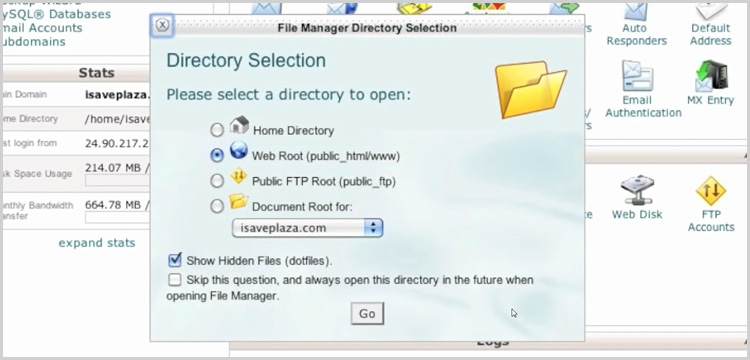
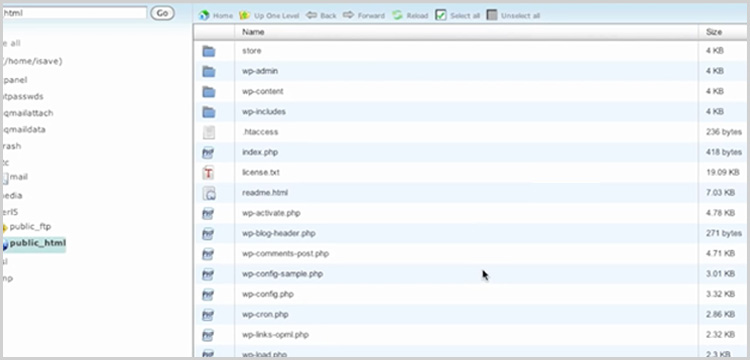
Dopo aver creato il file copia il codice qui sotto, incollalo nel file php.ini e salvalo.
Suggerimento professionale: tutti i valori forniti sono valori arbitrari, modifica i valori secondo le tue necessità
upload_max_filesize = 720 M
post_max_dimensione = 64M
limite_memoria = 1024 milioni
tempo_esecuzione_max = 180
Se stai modificando il file php.ini esistente, cerca il termine e cambia il valore che ti serve.
Suggerimento professionale: per impostare la dimensione massima del post senza alcun limite utilizzare il valore 0 (zero)
Questo è il metodo più comune che devi utilizzare per aumentare la memoria in WordPress php.ini
Nota: a volte il provider di hosting non ti consente di accedere al file php.ini o consente al file php.ini di WordPress di apportare modifiche. In tal caso, dobbiamo ottenere il supporto solo dal lato server.
Tuttavia, puoi provare altri metodi menzionati di seguito prima di raggiungere il supporto.
Metodo htaccess
htaccess è il prossimo modo predominante utilizzato dalle persone per aumentare il limite di memoria o massimizzare la dimensione del caricamento dei file. Nella directory, puoi trovare il file .htaccess, entra nel file e incolla il codice qui sotto.

php_value upload_max_filesize = 720M
php_value post_max_size = 64M
php_value memory_limit = 1024M
php_value max_execution_time = 180
Usando il file wp-config.php
Il metodo più semplice che puoi provare e anche la probabilità di risolvere il problema è molto bassa. Eppure vale la pena provarlo. Nel tuo server cerca il file wp-config.php e incolla il seguente codice per aumentare la memoria.
[code language=”PHP”]define( 'WP_MEMORY_LIMIT', '256M' )[/code]
File delle funzioni del tema
La dimensione del caricamento a volte può essere corretta direttamente dal file della funzione del tema stesso. Anche in questo caso la probabilità di correggere questo metodo è inferiore. Copia e incolla il codice seguente nel tuo file functions.php
@ini_set('upload_max_size', '720M');
@ini_set( 'post_max_size', '64M');
@ini_set( 'max_execution_time', '180' );
Nei provider di hosting popolari
Vediamo come aumentare la dimensione massima del file di caricamento in PHP.ini su diversi provider di hosting come Godaddy, BlueHost e SiteGround.
Godaddy – direttiva upload_max_filesize in php.ini.
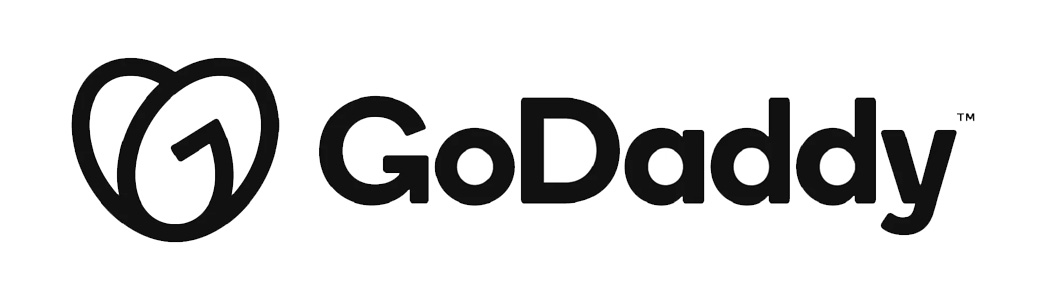 In Godaddy puoi aumentare il limite di dimensione max_file modificando il file user.ini. Una volta entrato nel cpanel, trova il file user.ini o creane uno per te nella directory principale di WordPress.
In Godaddy puoi aumentare il limite di dimensione max_file modificando il file user.ini. Una volta entrato nel cpanel, trova il file user.ini o creane uno per te nella directory principale di WordPress.
Nel file user.ini incolla il codice seguente
limite_memoria = 1024 milioni
tempo_esecuzione_max = 180
max_input_time = 180
post_max_dimensione = 64M
upload_max_filesize = 720 M
Suggerimento per professionisti: il codice max_input_time serve a massimizzare la quantità di tempo che ogni script può dedicare all'analisi dei dati della richiesta. È una buona idea limitare questo tempo sui server di produzione per eliminare script con esecuzione inaspettatamente lunga.
BlueHost – direttiva upload_max_filesize in php.ini
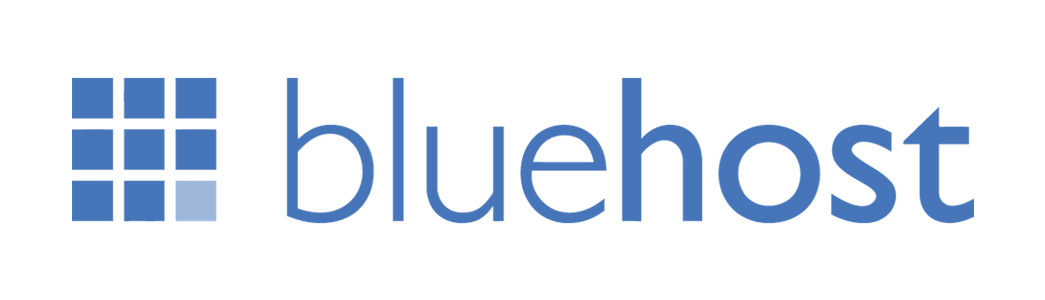 Accedi al tuo cpanel BlueHost, apri il file manager e scegli WebRoot. Sul lato destro, puoi vedere il file php.ini quando scorri. Fare clic destro su di esso e selezionare Modifica codice.
Accedi al tuo cpanel BlueHost, apri il file manager e scegli WebRoot. Sul lato destro, puoi vedere il file php.ini quando scorri. Fare clic destro su di esso e selezionare Modifica codice.
Cerca upload_max_filesize e fornisci il valore di cui hai bisogno qui è 720M e post_max_size come 64M che è
upload_max_filesize= 720M
post_max_dimensione = 64M
SiteGround – direttiva upload_max_filesize in php.ini. 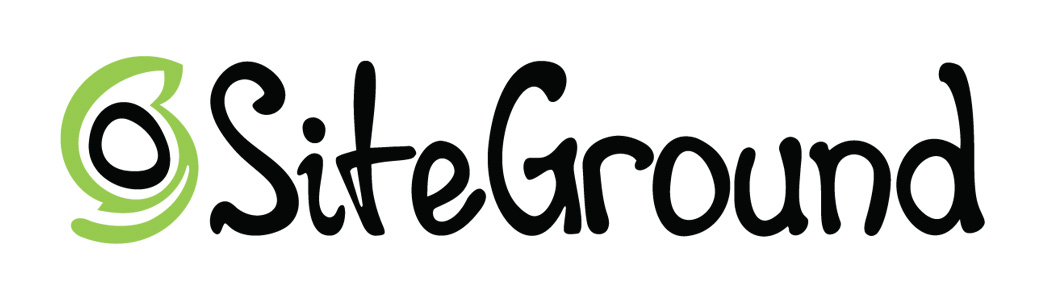
SiteGround ti offre due opzioni per modificare il tuo file php.ini , una è il loro strumento di gestione delle variabili PHP e l'altra è che dobbiamo modificare manualmente il file php.ini come abbiamo visto prima. Lo strumento è davvero utile per i principianti. Vediamo come massimizzare la dimensione del caricamento dei file utilizzando lo strumento.
[immagine dello strumento SiteGround]
Per modificare il file php.ini utilizzando lo strumento PHP Variables Manager, accedi al tuo cpanel e trova lo strumento manager. Seleziona la directory in cui è installato WordPress e fai clic su AGGIUNGI .
In esso troverai le variabili e i campi php che sono i codici che ho spiegato sopra. Nell'apposito campo modificare il valore desiderato e salvare le modifiche. Se si desidera che le modifiche siano impostate per tutte le sottodirectory, selezionare la casella di controllo "Applica modifiche a tutte le sottodirectory" .
Nota : questa opzione è disponibile solo per i piani di hosting Cloud e dedicati. Per l'hosting condiviso è necessario ottenere il supporto tecnico lato server.
Pronto per aumentare la memoria in WordPress Php.ini
Questi sono i metodi che puoi utilizzare per aumentare la memoria, ovvero aumentare la memoria PHP. Come per SiteGround, la maggior parte del provider di hosting imposterà i propri limiti PHP a livello globale per l'hosting condiviso. Non possiamo aumentare manualmente la memoria PHP in tale server da soli. Per questo, dobbiamo chiedere il supporto del provider di hosting.
